Comment inverser rapidement des données de haut en bas dans Excel ?
Dans de nombreuses tâches de gestion et d'analyse de données dans Excel, vous pourriez rencontrer des situations où l'ordre de vos données doit être inversé — les retourner de haut en bas. Cela est particulièrement utile lorsqu'on travaille avec des séries chronologiques, des journaux, ou lorsqu'il est nécessaire de comparer des tendances de données dans des directions opposées. De plus, les données importées de diverses sources peuvent parfois être dans un ordre inverse par rapport à ce que nécessite votre format d'analyse ou de rapport. Dans ces cas, inverser rapidement l'ordre de vos données garantit la cohérence et la précision pour le traitement ou la visualisation ultérieure.
Ce guide complet présente plusieurs méthodes pratiques pour inverser des données de haut en bas dans Excel, y compris :
Inverser des données de haut en bas avec une colonne d'aide et un tri
Une technique simple consiste à utiliser une colonne auxiliaire à côté de vos données, puis à trier en fonction de cette colonne pour inverser systématiquement l'ordre. Cette approche est facile à mettre en œuvre et fonctionne aussi bien pour de petites listes que pour des ensembles de données volumineux.
1. Cliquez sur la cellule directement adjacente à votre première entrée de données. Entrez 1 dans cette cellule de la colonne auxiliaire. Dans la cellule en dessous, saisissez 2.

2. Mettez en surbrillance les deux cellules numérotées que vous venez de saisir. Utilisez la poignée de remplissage automatique (le petit carré dans le coin inférieur droit de la cellule) pour faire glisser la séquence de remplissage vers le bas à côté de vos données, en veillant à correspondre à la longueur de votre plage de données. Cette action attribue des numéros auxiliaires alignés séquentiellement avec chaque ligne de données.

3. Avec à la fois vos données et la séquence complète des nombres auxiliaires sélectionnés, allez dans l'onglet Données et cliquez sur Trier du plus grand au plus petit. Cela vous permettra de réorganiser les lignes afin que l'ordre des données soit inversé selon la colonne auxiliaire.

4. Une fenêtre de Avertissement de tri peut apparaître. Assurez-vous de choisir Étendre la sélection puis cliquez sur Trier. Cela garantit que l'opération de tri inclut toutes les colonnes associées et préserve l'intégrité de vos données tout en inversant leur ordre.

Maintenant, les données — y compris la colonne auxiliaire et la colonne principale — ont été inversées sur place.

Une fois terminé, vous pouvez supprimer ou masquer la colonne auxiliaire si vous n'en avez plus besoin.
Applicabilité et notes : Cette méthode est particulièrement utile pour les utilisateurs qui préfèrent ne pas utiliser de formules ou de code. Elle est compatible avec toutes les versions d'Excel. Lors du tri, assurez-vous toujours d'étendre la sélection pour éviter de rompre la relation entre les colonnes adjacentes. Bien qu'elle soit adaptée à la plupart des scénarios, sur des feuilles très grandes, cela peut prendre un peu plus de temps en raison de l'opération de tri d'Excel.
Inverser des données de haut en bas avec une formule
Pour ceux qui sont à l'aise avec les formules Excel, il existe un moyen rapide d'inverser une colonne en utilisant une formule INDEX et ROWS. Cela est idéal pour inverser dynamiquement des données sans altérer la colonne source. La solution par formule est particulièrement pratique lorsque vous devez conserver les données originales intactes et que vous souhaitez que les données inversées se mettent à jour automatiquement si la source change.
1. Dans une colonne vide (par exemple, si vos données originales sont dans A1:A8, commencez dans la cellule B1), saisissez cette formule :
=INDEX($A$1:$A$8,ROWS(A1:$A$8))2. Appuyez sur Entrée. Ensuite, faites glisser la poignée de remplissage automatique de la formule vers le bas sur autant de lignes que couvre votre plage de données originale, jusqu'à ce que les données soient inversées. Arrêtez de remplir les lignes supplémentaires dès que des doublons commencent à apparaître.
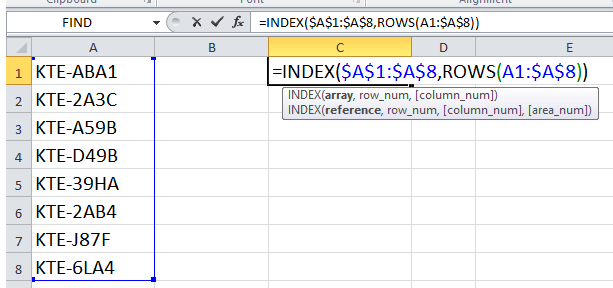
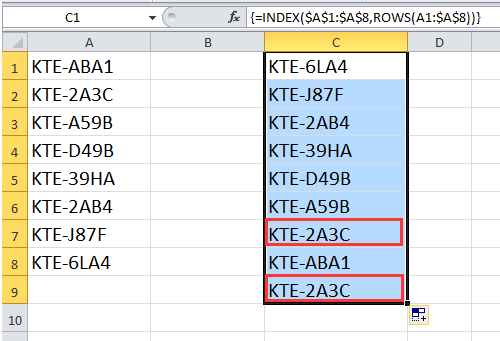
Maintenant, vos données seront affichées sens dessus dessous dans la nouvelle colonne tandis que la source reste inchangée.

Explication des paramètres : INDEX($A$1:$A$8;LIGNES(A1:$A$8)) extrait les données de A8 à A1 successivement. Ajustez $A$1:$A$8 à votre plage de données réelle.
Conseils et notes : Assurez-vous que la plage spécifiée correspond au nombre réel de vos éléments, sinon vous pourriez obtenir des erreurs ou des cellules vides. Si votre plage de données change de taille, vous devrez ajuster les références de la formule. Cette méthode est idéale pour les jeux de données de taille fixe ou lorsque vous voulez une colonne miroir dynamique. Faites attention aux décalages accidentels de référence si vous déplacez des lignes ou des colonnes.
Inverser des données de haut en bas avec Kutools pour Excel
Bien que les méthodes Excel standard ci-dessus inversent l'ordre des valeurs, parfois vous devez également conserver la mise en forme des cellules, comme les couleurs d'arrière-plan, les polices ou la validation des données. Dans ces cas, l'utilitaire "Inverser la plage verticale" de Kutools pour Excel offre une flexibilité supplémentaire, permettant d'inverser à la fois les valeurs et la mise en forme ensemble, ou seulement les valeurs si vous le préférez.
Après avoir installé Kutools pour Excel, sélectionnez les données que vous souhaitez inverser. Accédez à Kutools > Plage > Inverser la plage verticale, puis spécifiez votre type d'inversion préféré dans le sous-menu.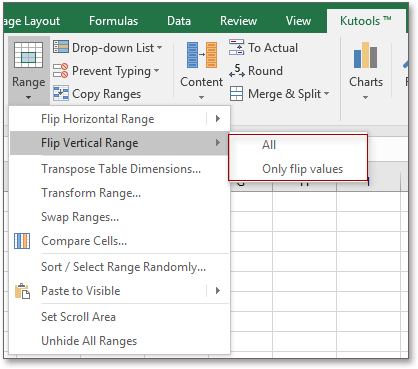
- Si vous choisissez Inverser tout, les valeurs des cellules et leurs formats correspondants sont inversés simultanément. Le résultat ressemblera à ceci :

- Si vous choisissez Seulement inverser les valeurs, seuls les contenus des valeurs sont inversés tandis que la mise en forme reste inchangée :

Kutools pour Excel aide non seulement à inverser les données et les formats, mais propose également de nombreuses utilitaires pour échanger des plages, éditer par lots et améliorer l'efficacité dans des scénarios complexes de données.
Avantages et précautions du scénario : Cette approche est fortement recommandée pour les utilisateurs qui manipulent fréquemment les dispositions de données ou doivent préserver des styles de cellules complexes. L'opération est directe et réduit le risque d'erreurs manuelles. Cependant, cette solution nécessite que Kutools pour Excel soit installé. Comme pour tout module complémentaire, conservez toujours une sauvegarde de vos données importantes avant d'effectuer des transformations par lots.
Inverser des données de haut en bas avec du code VBA
Si vous avez souvent besoin d'inverser de grands ensembles de données ou d'automatiser le processus d'inversion, utiliser une macro VBA peut aider à rationaliser votre flux de travail. Cette méthode est particulièrement précieuse pour ceux qui gèrent des tâches répétitives ou traitent des ensembles de données très volumineux, car la macro inversera la plage rapidement et de manière cohérente en une seule exécution. Elle est également utile lors de l’incorporation de l'opération d'inversion dans une tâche plus large de traitement automatisé des données.
1. Sur le ruban Excel, accédez à Développeur > Visual Basic pour ouvrir la fenêtre Microsoft Visual Basic pour Applications. Dans le volet projet, cliquez sur Insertion > Module, puis collez le code VBA suivant dans le nouveau module :
Sub FlipDataUpsideDown()
Dim WorkRng As Range
Dim i As Long, j As Long
Dim TempValue As Variant, TempFormat As Variant
On Error Resume Next
xTitleId = "KutoolsforExcel"
Set WorkRng = Application.Selection
Set WorkRng = Application.InputBox("Please select the range to flip upside down:", xTitleId, WorkRng.Address, Type:=8)
If WorkRng Is Nothing Then Exit Sub
Application.ScreenUpdating = False
For i = 1 To Int(WorkRng.Rows.Count / 2)
j = WorkRng.Rows.Count - i + 1
TempValue = WorkRng.Rows(i).Value
TempFormat = WorkRng.Rows(i).Interior.Color
WorkRng.Rows(i).Value = WorkRng.Rows(j).Value
WorkRng.Rows(i).Interior.Color = WorkRng.Rows(j).Interior.Color
WorkRng.Rows(j).Value = TempValue
WorkRng.Rows(j).Interior.Color = TempFormat
Next i
Application.ScreenUpdating = True
End Sub2. Ensuite, cliquez sur le bouton ![]() Exécuter pour exécuter le code. Une boîte de dialogue vous invitera à sélectionner la plage que vous souhaitez inverser de haut en bas. Après confirmation de votre sélection, les cellules choisies auront automatiquement leur ordre inversé verticalement. La macro copie également les couleurs d'arrière-plan des cellules pendant l'inversion.
Exécuter pour exécuter le code. Une boîte de dialogue vous invitera à sélectionner la plage que vous souhaitez inverser de haut en bas. Après confirmation de votre sélection, les cellules choisies auront automatiquement leur ordre inversé verticalement. La macro copie également les couleurs d'arrière-plan des cellules pendant l'inversion.
Conseils et dépannage : Cette macro inverse tout le contenu ligne par ligne dans la plage sélectionnée. Si votre jeu de données inclut plus que des valeurs (comme des formules ou des cellules fusionnées), vérifiez attentivement les résultats après exécution. Testez toujours sur des données d'exemple d'abord, ou conservez une sauvegarde, pour vous protéger contre des modifications involontaires.
En cas d'erreur comme "Indice hors limite", assurez-vous que la plage sélectionnée ne couvre que des lignes continues (pas de cellules aléatoires), et évitez d'utiliser des cellules fusionnées dans la plage. Les résultats sont immédiats et peuvent être annulés en utilisant le bouton Annuler d'Excel si nécessaire.
Scénarios d'application : Cette solution convient parfaitement aux grands ensembles de données, aux processus de rapports automatisés, ou à chaque fois que vous devez régulièrement inverser plusieurs tables verticalement. Elle offre de la flexibilité pour l'intégration dans d'autres projets d'automatisation et garantit des opérations en masse efficaces sans étapes manuelles complexes.
Avec la gamme de méthodes présentées dans ce guide — colonne d'aide manuelle et tri, solutions basées sur des formules, utilitaires Kutools pour Excel, et macros VBA personnalisables — vous pouvez inverser en toute confiance l'ordre des données dans Excel pour répondre à de nombreux scénarios commerciaux et analytiques. Lors du choix d'une méthode, tenez compte de la taille de vos données, de votre niveau de confort avec les fonctions et le code Excel, et de la nécessité de conserver la mise en forme des cellules. En cas d'erreurs ou de résultats inattendus, revérifiez vos étapes de sélection de données, références de plage, et restaurez à partir d'une sauvegarde si nécessaire.
Maîtriser ces compétences de manipulation des données améliore grandement votre capacité à adapter les feuilles de calcul Excel à vos besoins exacts de flux de travail, vous aidant à travailler plus vite, à réduire le risque d'erreurs, et à tirer des insights plus profonds de vos données. Pour des conseils supplémentaires, des formules et des idées d'automatisation, visitez notre section de ressources Excel pour plus de tutoriels étape par étape.
Inverser les données verticalement ou horizontalement
Meilleurs outils de productivité pour Office
Améliorez vos compétences Excel avec Kutools pour Excel, et découvrez une efficacité incomparable. Kutools pour Excel propose plus de300 fonctionnalités avancées pour booster votre productivité et gagner du temps. Cliquez ici pour obtenir la fonctionnalité dont vous avez le plus besoin...
Office Tab apporte l’interface par onglets à Office, simplifiant considérablement votre travail.
- Activez la modification et la lecture par onglets dans Word, Excel, PowerPoint, Publisher, Access, Visio et Project.
- Ouvrez et créez plusieurs documents dans de nouveaux onglets de la même fenêtre, plutôt que dans de nouvelles fenêtres.
- Augmente votre productivité de50 % et réduit des centaines de clics de souris chaque jour !
Tous les modules complémentaires Kutools. Une seule installation
La suite Kutools for Office regroupe les modules complémentaires pour Excel, Word, Outlook & PowerPoint ainsi qu’Office Tab Pro, idéal pour les équipes travaillant sur plusieurs applications Office.
- Suite tout-en-un — modules complémentaires Excel, Word, Outlook & PowerPoint + Office Tab Pro
- Un installateur, une licence — installation en quelques minutes (compatible MSI)
- Une synergie optimale — productivité accélérée sur l’ensemble des applications Office
- Essai complet30 jours — sans inscription, ni carte bancaire
- Meilleure valeur — économisez par rapport à l’achat d’add-ins individuels

